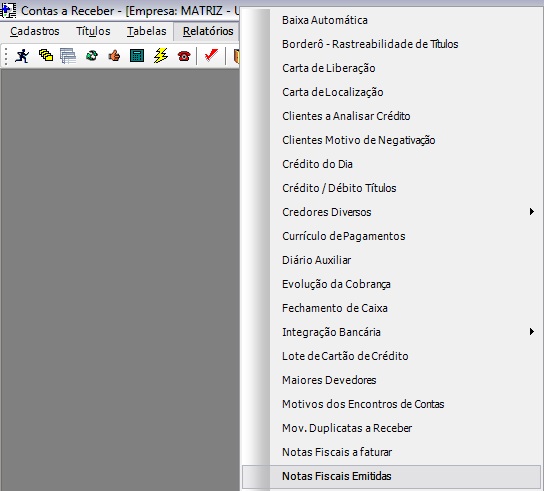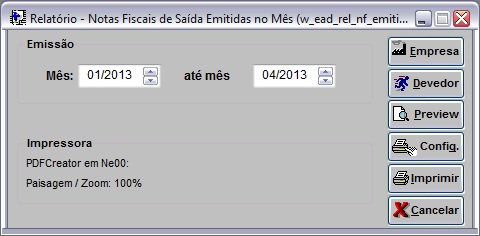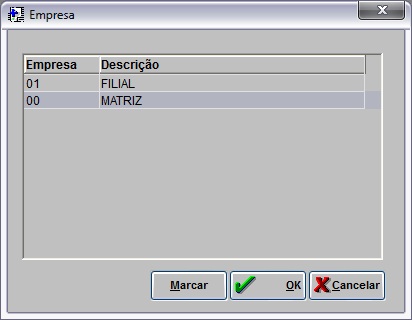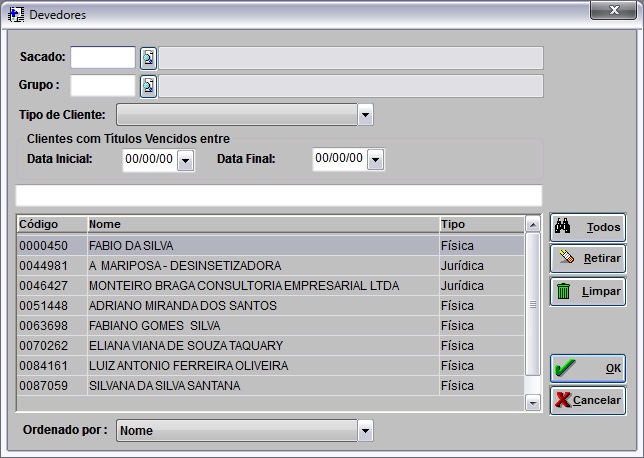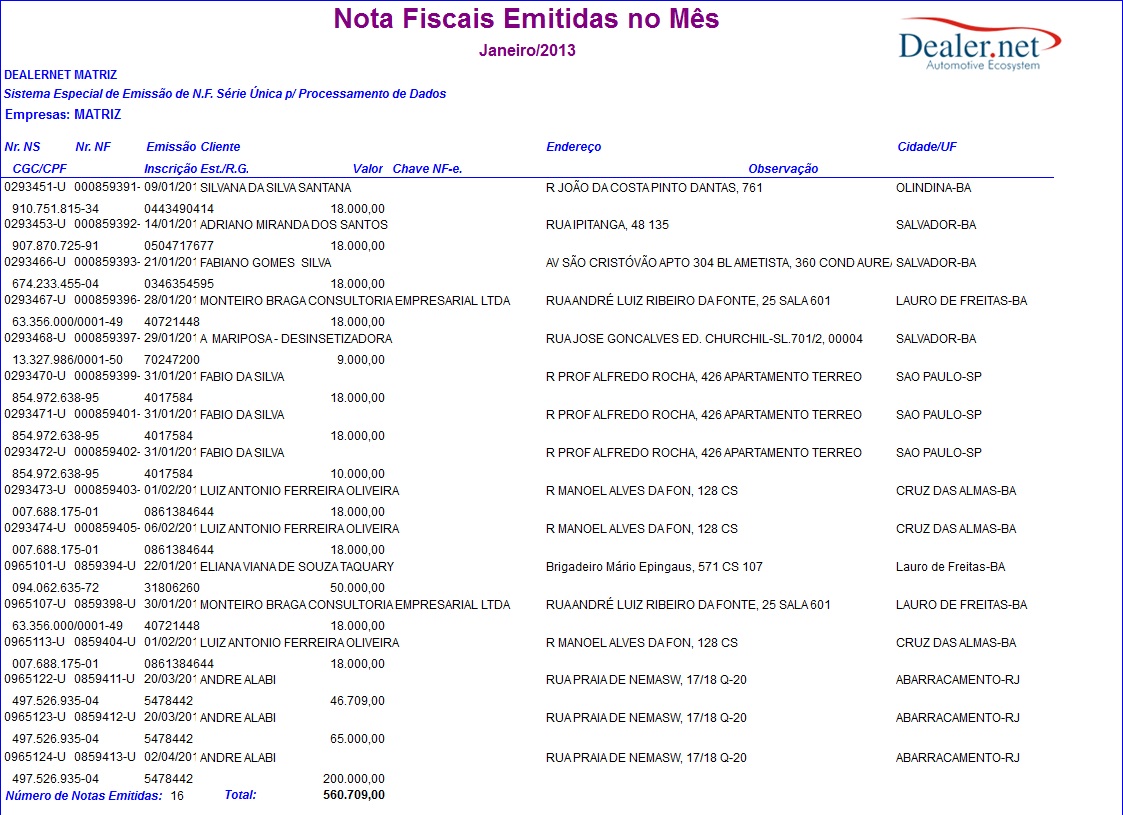De Dealernet Wiki | Portal de Solução, Notas Técnicas, Versões e Treinamentos da Ação Informática
(âComo Gerar Relatório Notas Fiscais Emitidas) |
|||
| (8 edições intermediárias não estão sendo exibidas.) | |||
| Linha 1: | Linha 1: | ||
= Introdução = | = Introdução = | ||
| - | <p align="justify"> | + | <p align="justify">Este relatório mostra as notas fiscais de entrada emitidas em um determinado perÃodo.</p> |
= Gerando Relatório Notas Fiscais Emitidas = | = Gerando Relatório Notas Fiscais Emitidas = | ||
| Linha 13: | Linha 13: | ||
[[Arquivo:Relnotasfiscaisemitidasscr1.jpg]] | [[Arquivo:Relnotasfiscaisemitidasscr1.jpg]] | ||
| - | '''2.''' Na janela ''Relatório - Notas Fiscais de SaÃda Emitidas no Mês'' | + | '''2.''' Na janela ''Relatório - Notas Fiscais de SaÃda Emitidas no Mês'' informe o perÃodo de ''Emissão'' preenchendo '''Mês''' e '''até mês'''; |
[[Arquivo:Relnotasfiscaisemitidasscr2.jpg]] | [[Arquivo:Relnotasfiscaisemitidasscr2.jpg]] | ||
| - | ''' | + | '''3.''' Na janela ''Relatório - Notas Fiscais de SaÃda Emitidas no Mês'', clique '''Empresa'''; |
| - | + | '''4.''' Selecione a(s) empresa(s). Clique em '''OK'''; | |
[[Arquivo:Relnotasfiscaisemitidasscr3.jpg]] | [[Arquivo:Relnotasfiscaisemitidasscr3.jpg]] | ||
| - | ''' | + | '''5.''' Na janela ''Relatório - Notas Fiscais de SaÃda Emitidas no Mês'', clique '''Devedor'''; |
| - | ''' | + | <p align="justify">'''6.''' Selecione o(s) devedor(es) através dos filtros: ''Sacado'', ''Grupo'', ''Tipo de Cliente'' ou ''Clientes com TÃtulos Vencidos entre Data Inicial e Data Final''. Clique em '''OK''';</p> |
[[Arquivo:Relnotasfiscaisemitidasscr4.jpg]] | [[Arquivo:Relnotasfiscaisemitidasscr4.jpg]] | ||
| + | |||
| + | '''7.''' Clique no botão '''Preview''' para visualizar o relatório. E em '''Imprimir''' para imprimi-lo; | ||
| + | |||
| + | '''8.''' Relatório Notas Fiscais Emitidas gerado. | ||
| + | |||
| + | [[Arquivo:Relnotasfiscaisemitidasscr5.jpg]] | ||
== Entendendo os Campos do Relatório Notas Fiscais Emitidas == | == Entendendo os Campos do Relatório Notas Fiscais Emitidas == | ||
| - | [[Arquivo: | + | [[Arquivo:Relnotasfiscaisemitidasscr5.jpg]] |
''Dados do relatório:'' | ''Dados do relatório:'' | ||
| - | ''' | + | '''Nr. NS:''' número da nota fiscal de entrada. |
| + | |||
| + | '''Nr. NF:''' número e série da nota fiscal. | ||
| + | |||
| + | '''Emissão:''' data de emissão da nota fiscal de entrada. | ||
| + | |||
| + | '''Cliente:''' nome do fornecedor da nota fiscal de entrada. | ||
| + | |||
| + | '''Endereço:''' endereço do fornecedor da nota fiscal de entrada. | ||
| + | |||
| + | '''Cidade/UF:''' cidade e UF do fornecedor da nota fiscal de entrada. | ||
| - | ''' | + | '''CGC/CPF:''' CGC ou CPF do fornecedor da nota fiscal de entrada. |
| - | ''' | + | '''Inscrição Est./R.G.:''' Inscrição Estadual ou RG do fornecedor da nota fiscal de entrada. |
| - | ''' | + | '''Valor:''' valor da nota fiscal de entrada. |
| - | ''' | + | '''Chave NF-e:''' número da chave da nota fiscal eletrônica. |
| - | ''' | + | '''Observação:''' observação da nota fiscal de entrada. |
Edição atual tal como 17h50min de 12 de abril de 2013
Tabela de conteúdo |
Introdução
Este relatório mostra as notas fiscais de entrada emitidas em um determinado perÃodo.
Gerando Relatório Notas Fiscais Emitidas
Como Gerar Relatório Notas Fiscais Emitidas
MÃDULO CONTAS A RECEBER
1. No menu principal clique Relatórios e Notas Fiscais Emitidas;
2. Na janela Relatório - Notas Fiscais de SaÃda Emitidas no Mês informe o perÃodo de Emissão preenchendo Mês e até mês;
3. Na janela Relatório - Notas Fiscais de SaÃda Emitidas no Mês, clique Empresa;
4. Selecione a(s) empresa(s). Clique em OK;
5. Na janela Relatório - Notas Fiscais de SaÃda Emitidas no Mês, clique Devedor;
6. Selecione o(s) devedor(es) através dos filtros: Sacado, Grupo, Tipo de Cliente ou Clientes com TÃtulos Vencidos entre Data Inicial e Data Final. Clique em OK;
7. Clique no botão Preview para visualizar o relatório. E em Imprimir para imprimi-lo;
8. Relatório Notas Fiscais Emitidas gerado.
Entendendo os Campos do Relatório Notas Fiscais Emitidas
Dados do relatório:
Nr. NS: número da nota fiscal de entrada.
Nr. NF: número e série da nota fiscal.
Emissão: data de emissão da nota fiscal de entrada.
Cliente: nome do fornecedor da nota fiscal de entrada.
Endereço: endereço do fornecedor da nota fiscal de entrada.
Cidade/UF: cidade e UF do fornecedor da nota fiscal de entrada.
CGC/CPF: CGC ou CPF do fornecedor da nota fiscal de entrada.
Inscrição Est./R.G.: Inscrição Estadual ou RG do fornecedor da nota fiscal de entrada.
Valor: valor da nota fiscal de entrada.
Chave NF-e: número da chave da nota fiscal eletrônica.
Observação: observação da nota fiscal de entrada.